在追求高质量内容的今天,视频的分辨率成为了影响观看体验的关键因素之一。对于视频编辑爱好者和专业人士而言,Camtasia作为一款强大的屏幕录制和视频编辑软件,提供了丰富的功能来满足不同分辨率需求。无论是为了适应不同的播放平台,还是为了提升视频的视觉效果,学会调整Camtasia中的视频分辨率都至关重要。本文将引导您一步步探索,在Camtasia的直观界面下,如何轻松调整您的视频至理想的分辨率,确保您的创意作品以最佳状态呈现给观众。我们将从设置项目的初始分辨率讲起,到导入素材后的调整,再到导出时的精细设定,确保每个步骤都清晰易懂,帮助您掌握这一关键技能。
我们在使用Camtasia软件的时候,是可以直接调整视频分辨率的。那么,你知道如何调整吗?这里为大家提供详细的介绍,想了解的小伙伴快一起来看看吧!
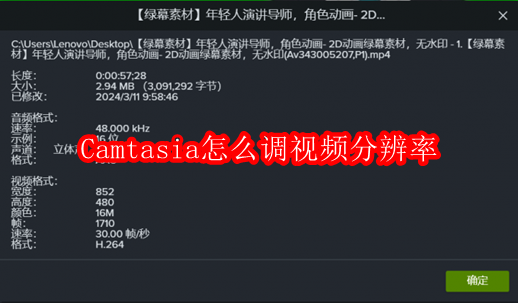
在Camtasia中,可以完成对视频的分辨率的调整。然而,最终导出得到的视频质量取决于原素材的分辨率。也就是说,使用Camtasia并不能将视频变得更加清晰,而只能对画面的比例进行调整。
1.在Camtasia媒体库中找到视频素材,右击打开菜单,选择其中的“详细信息”。
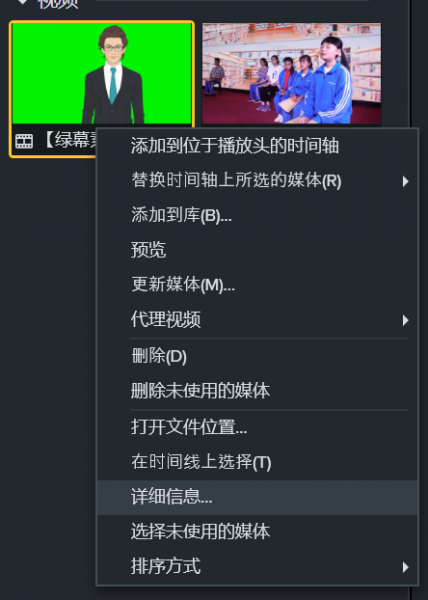
2.在下图所示的页面中,可以查看使用到的视频素材的分辨率。以该素材为例,分辨率为852x480,所以在后续进行分辨率调整时,可以尽量保持这个宽高比例,防止画面被拉长或者压扁。
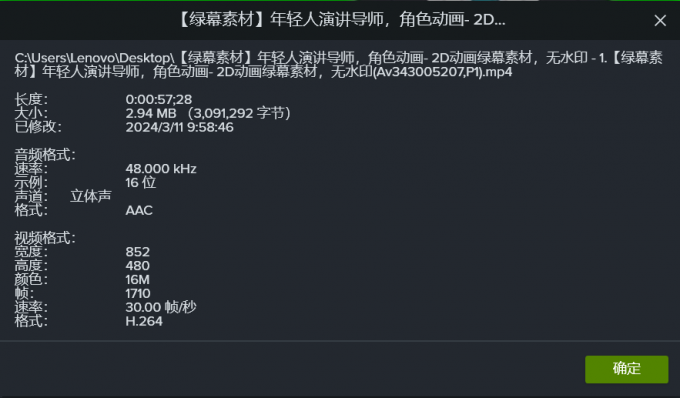
3.使用Camtasia进行编辑虽然不能使画面清晰度变高,但是可以通过调整画布规格的方式来使素材尽量占满整个屏幕,这样观众的观感会更好。如下图所示,在视频监视器中,右击打开菜单,选择“项目设置”。
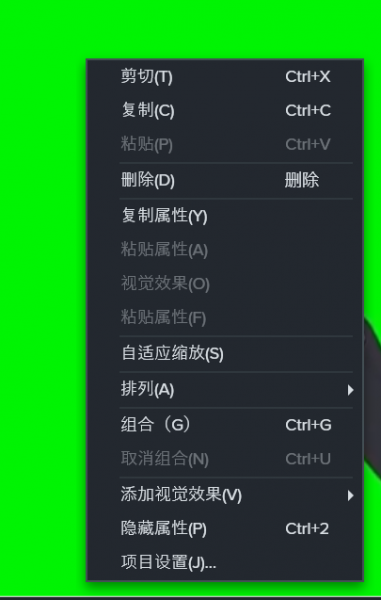
4.在项目设置中,可以对画布规格进行调整。除了系统提供的几种常用的规格外,还可以自己输入画布的宽度、高度。
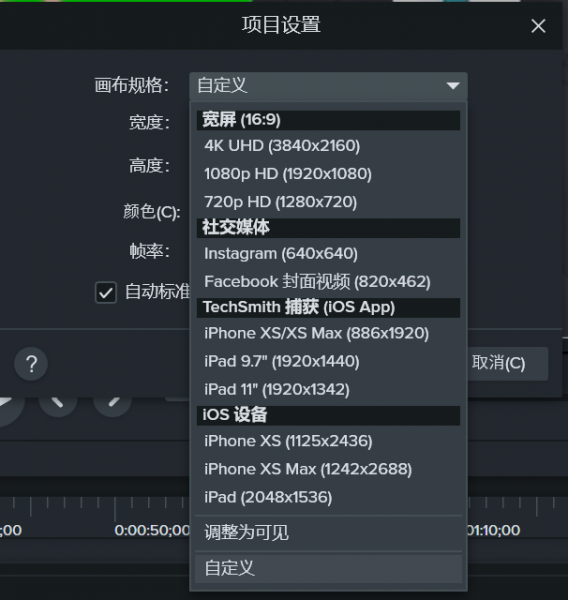
5.在完成画布规格的调整后,在右侧找到属性,再根据画布大小,修改画面的宽度和高度即可。
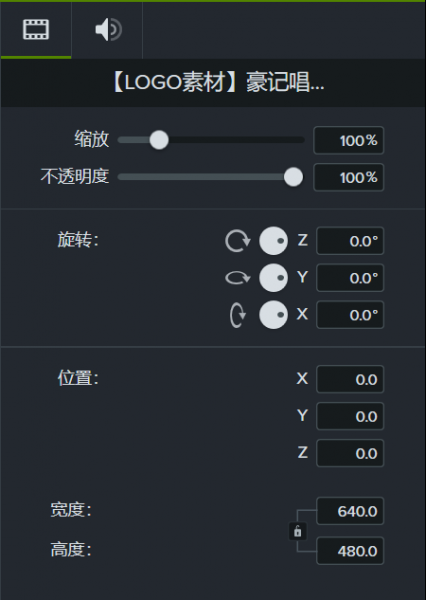












 相关攻略
相关攻略
 近期热点
近期热点
 最新攻略
最新攻略